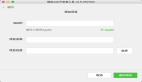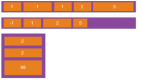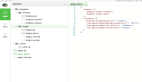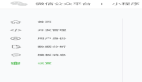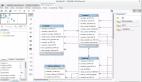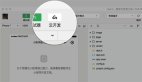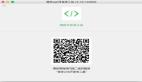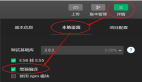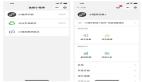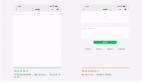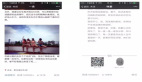本文转载自微信公众号「前端下午茶」,作者SHERlocked93 。转载本文请联系前端下午茶公众号。
鉴于在下使用微信小程序开发时使用 setData 的蹩脚体验,开发了个库函数 wx-updata,项目上线之后,我把这个自用的库函数整理放到 Github 上开源出来 wx-updata,这个库函数在开发的时候对我很有帮助,希望也可以帮到大家 ??
如果大家在使用中遇到了问题,可以给我提 pr,提 issue,一起来改善小程序开发体验加油~
- wx-updata 版本 0.0.10
- Github 地址:https://github.com/SHERlocked93/wx-updata
- 小程序代码片段预览地址:https://developers.weixin.qq.com/s/CcXdO1mc73jD
- 小程序代码片段代码地址:https://github.com/SHERlocked93/wx-updata-demo
1. setData 不方便的地方
你在使用 setData 的时候,是不是有时候觉得很难受,举个简单的例子:
- // 你的 data
- data: {
- name: '蜡笔小新',
- info: { height: 140, color: '黄色' }
- }
如果要修改 info.height 为 155,使用 setData 要怎么做呢:
- // 这样会把 info 里其他属性整不见了
- this.setData({ info: { height: 155 } })
- // 你需要取出 info 对象,修改后整个 setData
- const { info } = this.data
- info.height = 155
- this.setData({ info })
似乎并不太复杂,但如果 data 是个很大的对象,要把比较深且不同的对象、数组项挨个改变:
- data: {
- name: '蜡笔小新',
- info: {
- height: 140, color: '黄色',
- desc: [{ age: 8 }, '最喜欢大象之歌', '靓仔', { dog: '小白', color: '白色' }]
- }
- }
比如某个需求,需要把 info.height 改为 155,同时改变 info.desc 数组的第 0 项的 age 为 12,第 3 项的 color 为灰色呢?
- // 先取出要改变的对象,改变数字后 setData 回去
- const { info } = this.data
- info.height = 155
- info.desc[0].age = 12
- info.desc[3].color = '灰色'
- this.setData({ info })
- // 或者像某些文章里介绍的,这样可读性差,也不太实用
- this.setData({
- 'info.height': 155,
- 'info.desc[0].age': 12,
- 'info.desc[3].color': '灰色'
- })
上面这两种方法,是我们平常小程序里经常用的,和其他 Web 端的框架相比,就很蹩脚,一种浓浓的半成品感扑面而来,有没有这样一个方法:
- this.upData({
- info: {
- height: 155,
- desc: [{ age: 12 }, , , { color: '灰色' }]
- }
- })
这个方法会帮我们深度改变嵌套对象里对应的属性值,跳过数组项里不想改变的,只设置我们提供了的属性值、数组项,岂不是省略了一大堆蹩脚的代码,而且可读性也极佳呢。
这就是为什么我在上线的项目中使用 wx-updata,而不是 setData
2. wx-updata 的优点
- 支持 setData 对象自动合并,不用写蹩脚的对象路径了 ??
- 支持对象中嵌套数组,数组中嵌套对象;
- 如果数组的某个值你不希望覆盖,请使用数组空位来跳过这个数组项,比如 [1,,3] 这个数组中间就是数组空位;
- 如果数组空位你的 Eslint 报错,可以使用 wx-updata 提供的 Empty 来代替:[1, Empty, 3]
3. wx-updata 安装
你也可以直接把 dist 目录下的 wx-updata.js 拷贝到项目里使用
使用 npm、yarn 安装方式:
- $ npm i -S wx-updata
- # or
- $ yarn add wx-updata
然后:
把微信开发者工具面板右侧的 详情 - 本地设置 - 使用npm模块 按钮打开;
点击微信开发者工具面板工具栏的 工具 - 构建npm;
构建后成功生成 miniprogram_npm 文件夹就可以正常使用了
4. wx-updata 使用方法
使用方式一
可以使用直接挂载到 Page 上的方式,这样就可以在 Page 实例中像使用 setData 一样使用 upData 了
- // app.js
- import { updataInit } from './miniprogram_npm/wx-updata/index' // 你的库文件路径
- App({
- onLaunch() {
- Page = updataInit(Page, { debug: true })
- }
- })
- // 页面代码中
- this.upData({
- info: { height: 155 },
- desc: [{ age: 13 }, '帅哥'],
- family: [, , [, , , { color: '灰色' }]]
- })
使用方式二
有的框架可能在 Page 对象上进行了进一步修改,直接替换 Page 的方式可能就不太好了,wx-updata 同样暴露了工具方法,用户可以在页面代码中直接使用工具方法进行处理:
- // 页面代码中
- import { objToPath } from './miniprogram_npm/wx-updata/index' // 你的库文件路径
- Page({
- data: { a: { b: 2}, c: [3,4,5]},
- // 自己封装一下
- upData(data) {
- return this.setData(objToPath(data))
- },
- // 你的方法中或生命周期函数
- yourMethod() {
- this.upData({ a: { b: 7}, c: [8,,9]})
- }
- })
使用 Empty 代替数组空位
可以使用 wx-updata 提供的 Empty 来代替数组空位,由于 Empty 本质上是一个 Symbol,所以只能使用 wx-updata 导出的,而不能自己新建。
- // 页面代码中
- import { Empty } from './miniprogram_npm/wx-updata/index'
- this.upData({
- info: { height: 155 },
- desc: [{ age: 13 }, '帅哥'],
- family: [Empty, Empty, [Empty, Empty, Empty, { color: '灰色' }]]
- })
5. wx-updata 相关 API
Page.prototype.upData(Object data, Function callback)
- data:你希望设置的 data
- callback:跟 setData 第二个参数一样,引起界面更新渲染完毕后的回调函数
updataInit(Page, config)
- Page:页面对象,需要在 app.js 中调用;
- config:若提供配置参数 { debug: true },会将路径化后的 data 打印出来,帮助用户进行调试;
objToPath(Object data)
- data:你希望设置的 data 对象
原文链接:https://mp.weixin.qq.com/s/QwCnT335M2P_3NIQhY8XZg